En bærbar datamaskin er et uunnværlig verktøy for lekser og kommunikasjon på Internett. En riktig valgt bærbar datamaskin skal ikke være tung. Tross alt er det vanligvis kjøpt som en bærbar enhet. Hovedparametrene til dingsen skal dekke eierens behov fullt ut. Hovedregelen som du må overholde når du velger, er å betale for den bærbare datamaskinen nøyaktig så mye penger som det er nødvendig når du gjør arbeid og på ferie.

En bærbar datamaskin - en uunnværlig hjemmeassistent
Anbefalte innstillinger for bærbar datamaskin
Å velge riktig bærbar PC for hjemmet ditt er ikke en enkel oppgave. Først av alt er det nødvendig for å:
- søke etter nødvendig materiale på nettverket;
- skriv og riktig tekster;
- Se en video
- hør på musikk.
Skjermstørrelse
Moderne standarder for bærbar skjermstørrelse (tommer / centimeter):
- 13,3/33,8;
- 14,0/35,6;
- 15,6/39,6;
- 17,3/43,9.
Jo oftere du planlegger å ta med deg modulen, jo mindre bør du velge skjermstørrelse. Størrelser fra 15,6 tommer er ideelle for hjemmebruk.
Matrisetype
Denne parameteren bestemmer hva kvaliteten på bildet på skjermen vil være. En riktig valgt matrise vil bidra til å unngå bluss og en liten synsvinkel. Stopp valget ditt på skjermen, hvis oppløsning er mindre enn HD (1366 × 768 piksler), bør ikke være. Det beste er å velge en enhet med en Full HD-matrise (1920x1080) og høyere:
- TN er en skjerm av standard kvalitet med lave synsvinkler. Det eneste "pluss" av slike skjermer er en rask respons.
- SVA - overvåker lignende kvalitet som TN. Brukes i rimelige modeller av Hewlett Packard bærbare datamaskiner.
- IPS, MVA og PLS er matriser av høy kvalitet med utmerkede synsvinkler, men lavere responshastighet enn TN.

Sammenligning av forskjellige typer bærbare skjermmatriser
Skjermtype
Moderne bærbare datamaskiner er utstyrt med to typer skjermer - blank og matt. For å jobbe med profesjonelle foto- og videoredigerere, må du kjøpe en dings med en blank skjerm. På den er bildet mye mindre forvrengt. Den matte skjermen har færre blending med standard lysstyrkeinnstillinger.
Skjermoppløsning
En parameter på riktig valg som klarheten i bildet direkte avhenger av. Jo høyere oppløsning, jo større blir belastningen på prosessoren, grafikkbrikken og operativsystemet. Hvis brukeren stopper valget på en enhet med en diagonal på opptil 15 tommer, vil den mest passende skjermoppløsningen være 1366x768 (HD). 15-17-tommers enheter bør kjøpes med skjermer på 1600 × 900 (HD +) eller 1920 × 1080 (Full HD).
Andre viktige parametere for å velge riktig hjemmeenhet er prosessoren og skjermkortkraften, RAM-type, volumet og egenskapene til stasjonen, kvaliteten på saken og periferiutstyr.
Installert operativsystem
Brukeren kan velge en enhet i flere konfigurasjoner etter eget skjønn:
- uten installert operativsystem (gratis-DOS);
- med gratis Linux-programvare;
- med Windows-operativsystemet med forskjellige konfigurasjoner.
Programvare øker kostnadene for en bærbar datamaskin. Hvis dette problemet er grunnleggende, kan du installere det selv. I dette tilfellet er ikke selger ansvarlig for riktig bruk av enheten.
De som kjøper en MacBook kan uavhengig erstatte Apples egenutviklede skall på Windows 10.Det perfekte valget for din bærbare enhet er Windows7. Men produsenten oppdaterer ikke lenger denne programvaren, derfor bærer den ikke ansvaret for kvalitet. For å eliminere sannsynligheten for en enhetsfeil, bør du forlate eventuelle oppdateringer av den syvende versjonen.

For de fleste eiere av bærbare datamaskiner er Windows 10 et ubestridt alternativ.
Windows 10 er designet for bruk på nettbrett. Noen ganger er det vanskelig for bærbare eiere å velge riktig skjermoppløsning, snarveistørrelse og andre visuelle kontrollalternativer. Men i dag er det den eneste versjonen som utvikleren gir ut lisensierte oppdateringer for.
CPU-parametere
Produsenter installerer to typer brikker på moderne bærbare enheter bærbare datamaskiner - Intel og AMD. Fram til slutten av 2017 var Intels maskinvare så godt som ubestridt for bærbare datamaskiner. I 2018 brakte AMD for første gang på mange år markedet en anstendig linje med Ryzen mobile prosessorer. Når det gjelder ytelse / strømforbruk, er de ganske sammenlignbare med Core. Vega-produktbrikken er mer produktiv enn i Intel-prosessorer, og lar deg jevnføre spill og applikasjoner med 3D-grafikk. Men hvis et diskret grafikkort er forhåndsinstallert med Core-brikken, er fordelen med AMD-grafikk nesten umerkelig.

8. generasjon Core i7 Chip
I løpet av de siste to-tre årene har produsentene tilnærmet sluttet å installere Atom- og Celeron-linjeprosessorer med lav effekt, selv på bærbare datamaskiner. Pentium er installert på billige enheter. Middels og dyre modeller er eksklusivt utstyrt med brikker fra Core 4-8 generasjonslinjen. Du kan finne ut av det første sifferet i et firesifret nummer, som markerer prosessornummeret. Det andre sifferet betyr kjernelinjen den er laget for.
Hvilken produsent er bedre
Litt mer detaljert skal beskrive graden av multitasking tilordnet bærbare datamaskiner. Core i3 er ganske kapabel til surfing på internett, og jobber med kontorprogrammer og andre applikasjoner som ikke er krevende på systemet. Chips fra neste trinn kan tillate brukeren å jobbe med 3D-grafikk (inkludert videobehandling). Først ved lanseringen av "tunge" spill klarer han bare sine plikter ved middels innstillinger. Hvis kjøperen valgte en enhet med en i7- eller i9-prosessor, kan han utføre oppgaver av hvilken som helst kompleksitet. Seks-core i9-er er bare tilgjengelig i åttende generasjon.
Hvis valget falt på en alternativ produsent, er linjen fra 2018 følgende modeller mest egnet for multitasking på en bærbar enhet:
- Ryzen 3 2200U.
- Ryzen 3 2300U.
- Ryzen 5 2500U.
- Ryzen 7 2700U.
2300U er ganske dyrt, så den billigere, men ikke mindre produktive, yngre Ryzen 5-modellen vil være den beste løsningen.
Priskategori, tusen rubler | Intel | AMD |
| Fra 20 | Core i3 6006U eller i3 7020U Pentium 4405U eller 4415U | Ryzen 3 2200U |
| Fra 30 | Core i3 8130U eller i3 8250U | Ryzen 5 2500U |
| Fra 50 | Core i7 8550U eller i5 8300U | Ryzen 7 2700U |
| Fra 60 | Core i7 8750U | — |

AMD ga ut en verdig konkurrent til Core-prosessorer
Bokstaven U i brikkemarkeringen indikerer at de er energieffektive, bruker bare rundt 15 watt under standarddrift. Bare to av alle Intel-merkeprosessorer (Core i5 8300H og Core i7 8750H) har et nominelt effektforbruk på 45 watt. I dette tilfellet må du være oppmerksom på batterikapasiteten.
Hvor mange kjerner skal være
Utdaterte Atom-brikker bør ikke vurderes når du kjøper. De mest avanserte enhetene for hjemmebruk bør være dual-core. For å jobbe fritt med det grunnleggende settet med programmer eller spill, er Core i5 med to kjerner nok. Det er denne prosessoren når det gjelder ytelse / pris - den absolutte lederen i markedet for budsjett-stasjonære maskiner.

Core Quad-Core Arkitektur
For å kjøre programmer for behandling av multimediefiler, bør du tenke på en enhet med en kraftigere firekjernersbrikke. Moderne 3D-spill vil jevnt starte og fungere uten "bremser" med maksimale innstillinger hvis brikken ikke er mindre enn fire kjerner.
Hva skal prosessorens frekvens være
Den viktigste ytelsesegenskapen er antall operasjoner per sekund, eller klokkehastigheten til mikroprosessoren. Det måles i MHz. Budsjett-bærbare datamaskiner har sjelden sjetonger med en klokkefrekvens større enn 2,5 GHz. Dette er mer vanlig for ultrabooks, som har maksimale ytelseskrav. Tre faktorer er avgjørende for å velge riktig klokkefrekvens:
- Antall kjerner.
- Buffer størrelse
- Enheten støtter Hyper-Threading og Turbo Boost teknologier.
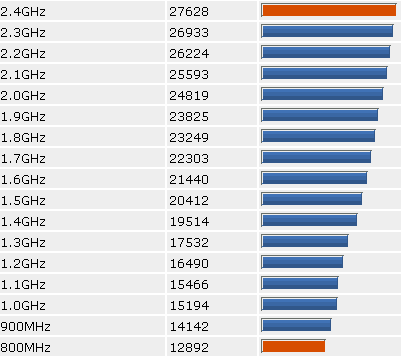
Notatbok ytelse kontra prosessor klokkehastighet
Derfor, når du velger en bærbar PC, bør du først bestemme arkitekturen til brikken. Videre - med klokkefrekvensen. Hvis vi snakker om modeller av prosessorer i samme serie, er regelen "jo høyere frekvens, jo bedre" absolutt akseptabel. For enheter basert på Intel er den minste akseptable verdien klokkefrekvensen på 1,5 GHz når du bruker dingsen for å surfe på Internett, se på multimediefiler, jobbe med forskjellige kontorprogrammer.
Skjermkort
Mobilprosessorer mest utstyrt med en integrert videokjerne (grafikkbrikke). Men siden prosessorkraften er merkbart mindre enn stasjonære PC-er, kompletterer produsenter bærbare enheter med diskrete grafikkort. Dette øker energiforbruket og kostnadene betydelig. Men dette er absolutt nødvendig hvis dingsen skal brukes til å jobbe med grafikk og spill. De fleste bærbare datamaskiner i mellomområdet basert på Intel-prosessorer har UHD Graphics 620 grafikkbrikker.

Koble et diskret grafikkort til en bærbar datamaskin
De beste diskrete grafikkortene for bærbare datamaskiner er produsert av to selskaper:
- NVidia - GeForce Series.
- AMD - Radeon-serien.
Når du velger et skjermkort, er hovedindikatoren mengden minne. For riktig utførelse av oppgavene som er tilordnet produktet, må det være minst 4 GB. Disse kriteriene passer for moderne kort i 10. generasjon GeForce (1050, 1060 og 1070) og 500. Radeon-serie (540, 550 og 560). Forskjellen i hastighet mellom skjermkort fra forrige og påfølgende generasjon er 15-25%.
Å kjøpe en bærbar PC for å kjøre “tungvektige” spill i ekstreme modus betyr først og fremst å velge et moderne, kraftig grafikkort. Etter det er det nødvendig å velge en enhet med en prosessor som tilsvarer disse parametrene.
Videominnekapasitet
Den neste viktigste parameteren er mengden innebygd cache. Prosessorhastigheten er større, desto mer rommelig cachen. I dette tilfellet er RAM-mengden sekundær, siden datautvekslingskursen mellom brikken og cachen er høyere. Når du utfører virkelige oppgaver, koster to ekstra kjerner, eller en høy klokkehastighet, mindre enn en stor cache-størrelse.
Det er en “men.” En prosessor med en stor mengde videominne koster mer, den varmes opp raskere enn mer beskjedne kolleger. Moderne produktive prosessorer har en innebygd cache på tre nivåer på 8 MB. Dermed er de fleste av sjetongene laget med videominne i området 2-3 MB.
Harddiskplass
For fem til syv år siden ble brukeren bare spurt om størrelsen på stasjonen - harddisken HDD. Moderne enheter kan også utstyres med SSD-er. For avanserte modeller installerer utviklere en kombinert lagringsenhet (HDD + SSD). Hvis hovedformålet er å jobbe med multimediefiler og videoredigering, er det viktig å velge riktig type diskret grafikkort eller integrert grafikkakselerator i prosessoren. For at brukeren skal kunne bruke den bærbare datamaskinen autonomt, er det nødvendig å optimalisere alle de viktigste systemparametrene og andre viktige egenskaper.

Moderne SSD-er for bærbare datamaskiner
Den største ulempen med romslige (opptil 1 TB) harddisker er lav hastighet. I tillegg er det uønsket å riste dem sterkt for å unngå svikt. Solid State-stasjoner (SSD-er) er mye raskere enn HDD-er. De mer rolig oppfatter vibrasjoner og sjokk av moderat kraft på den bærbare saken. Naturligvis er kostnadene for en SSD mye høyere enn en HDD.
I løpet av det siste året eller to begynte utviklere å utstyre bærbare datamaskiner og ultrabooks med høyt budsjett med hybrid-stasjoner:
- Minst 1 TB HDD for batchlagring av arkivfiler.
- Liten SSD (opptil 500 GB) - for lagring av de mest brukte filene.
En slik konstruksjon av minne fremskynder driften av enheten betydelig og øker ressursen. På mer beskjedne enheter er det bare harddisker installert.
random access memory
Denne indikatoren avhenger direkte av parameterne til den valgte prosessoren. En produktiv brikke er nødvendigvis utstyrt med en "RAM" med tilsvarende effekt. Hukommelsestypen for bærbare hjemme-PCer er SO-DIMM (Small outline Dual In-line Memory Module). Den nåværende generasjonen av moderne høyytelses RAM er DDR 4. Dekk har en lavere spenningsindikator (1,2V) sammenlignet med eldre kolleger. Å senke spenningen med 0,3 V tillater å redusere strømforbruket med 20-30%. Den teoretiske kapasiteten til DDR 4-minnemodulen er 128 GB.

Laptop RAM
For å utføre standardoppgaver er 4 GB nok. For PC-er som er designet for å utføre mer komplekse oppgaver enn kontorarbeid, er minimum OP 8 GB, etterslepet er 16 GB. RAM kan utvides når som helst og supplere den med nye lameller. Men det er fare for å bremse PCen på grunn av overdreven cache-tilstopping. I dette tilfellet bør registeret rengjøres for foreldede filer.
Årets beste bærbare datamaskiner
De fem beste notatbøkene i 2018 inkluderte følgende modeller:
| modell | skjermen, “ | prosessor | Drive, GB | Oper. minne GB | Skjermkort | Pris, gni. |
| HP 15-db0375ur | 15,6 (1920x1080) | AMD Ryzen 5 2500U | 1 GB HDD | 8 | AMD Radeon Vega 8 | 37 000 |
| Dell G3 15 3579 | 15,6 (1920x1080) | Intel Core i5-8300H | 1 TB HDD + 128 GB SSD | 8 | NVIDIA GeForce GTX 1050 | 56 000 |
| ASUS ZenBook 13 UX331UN | 13,3 (1920x1080) | Intel Core i5-8250U | 500 GB SSD | 8 | NVIDIA GeForce MX150 | 74 000 |
| Acer Predator Helios 300 | 15,6 (1920x1080) | Intel Core i5-8300H (4) | 1 TB HDD + 128 GB SSD | 16 | NVIDIA GeForce 1060 | 92 000 |
| MSI GS73 8RF Stealth | 17,3 (3840×2160) | Intel Core i7-8750H (6) | 1 TB HDD + 512 GB SSD | 32 | NVIDIA GeForce GTX 1070 Max-Q | 180 000 |

ASUS ZenBook 13 - en av de beste bærbare datamaskinene i midten av budsjettet i 2018
Enheter ble valgt i henhold til kombinasjonen av muligheter for å utføre det bredeste spekter av oppgaver. Det er mulig, etter å ha ofret en av parameterne, vil kjøperen finne billigere modeller på markedet.
For hva det er verdt å betale
Det er flere grunner til at du bør fylle ut en viss mengde ekstra penger når du velger en bærbar PC.
- Kommunikasjonsmuligheter.
Et tilstrekkelig antall kontakter på endene av modulen vil eliminere behovet for å se etter en ekstra tilkobling. Antall USB-kontakter må være minst 4 (minst halvparten av høyhastighetsstandarden 3.0). Én HDMI-kontakt er nødvendig. Den 45. kontakten (Ethernet) er i ferd med å bli en fortid. Årsaken er den utbredte bruken av trådløst Wi-Fi-internett. Den optiske stasjonen er også overflødig. Den ble erstattet av flash-stasjoner.
- Batterikapasitet.
Denne indikatoren vil være viktig for de som planlegger å bruke enheten ganske mye utenfor hjemmet. Batteriets levetid påvirkes av alle bærbare parametere - typen og kraften til prosessoren, skjermoppløsning, skjermkort, minnestørrelse.
- Software.
Ikke lagre på et forhåndsinstallert lisensiert operativsystem. Gratis DOS er bra når det er full tillit til kvaliteten på programvaren som vil installeres av eieren uavhengig.
Hvorfor ikke betale for mye
Prosessen med å velge en bærbar enhet har også en ulempe. Noen ganger begynner eieren å legge merke til at noen ting, som koster ganske mye penger, ikke var så nødvendige som planlagt på forhånd.
- Skjermoppløsning.
Hvis den bærbare datamaskinen ikke er kjøpt som spillkonsoll, eller for å jobbe med programmer for å behandle multimediefiler og grafikk, bør du ikke bruke 10-15% av prisen på en 4K-skjerm.
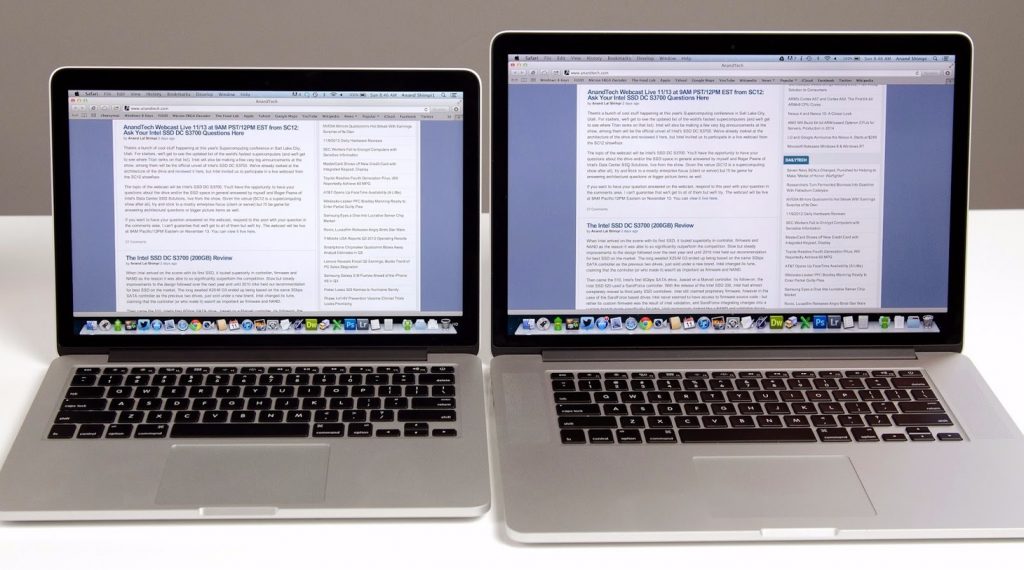
Kostnader for "ekstra" 2 tommer av diagonalen kan unngås
- Skjermstørrelse.
Det samme gjelder skjermens diagonal. Den fysiske forskjellen mellom 15 og 17 tommer er liten. Og i monetære termer vil dette bidra til å spare penger.
- Skjermkort
Hvis den fremtidige eieren av den bærbare datamaskinen ikke planlegger å bruke den som spillkonsoll, må du ikke kjøpe et diskret grafikkort i tillegg. Nøyaktighet i denne saken vil bidra til å spare penger, for hvis det er ønskelig er det lett å kjøpe en utmerket kinesisk smarttelefon.



